반디집 마우스 오른쪽 메뉴 추가 삭제 설정 방법
반디집을 설치하게 되면 마우스 오른쪽 메뉴에 새폴더나 압축과 관련된 메뉴들이 추가된다.
추가된 메뉴는 폴더도 쉽게 만들 수 있고 반디집을 실행하지 않아도 압축을 하거나 해제를 할 수 있기 때문에 상당히 편리하다.
하지만 메뉴가 너무 많아져서 보기 싫거나 몇몇 사용하지 않는 메뉴들까지 추가된 것이 보기 싫다면 삭제하는 것도 좋은데 반디집과 관련된 메뉴라면 반디집의 환경 설정에서 메뉴의 삭제나 추가 등을 설정하면 된다.
반디집 마우스 오른쪽 메뉴 설정 방법
1. 반디집 환경 설정.
오른쪽 메뉴과 관련된 설정은 반디집의 환경 설정에서 할 수 있다.
우선 반디집을 실행한 뒤 상단의 메뉴에서 '설정 -> 환경 설정'을 클릭하거나 키보드의 [F5] 키를 눌러 환경 설정을 실행하도록 하자.
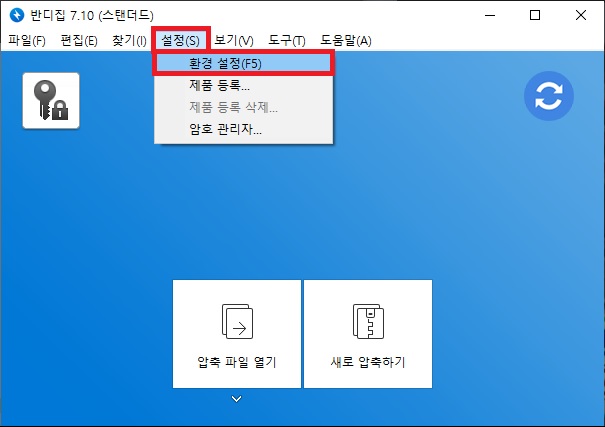
2. 탐색기 메뉴.
환경 설정 창이 나타나면 왼쪽의 메뉴에서 '탐색기 메뉴'를 클릭한 뒤 오른쪽의 화면에서 마우스 오른쪽 메뉴와 관련된 설정을 하면 된다.
(설정은 체크하는 것으로 추가, 해제하는 것으로 삭제라고 보면 된다.)
|
- 압축 파일 선택할 때 : 압축 파일에서 마우스 오른쪽 버튼을 클릭했을때 나타나는 메뉴를 추가하거나 삭제할 수 있다. |
설정을 다 했다면 확인 버튼을 클릭하여 적용하면 되며 이 외에 바디집과 관련된 메뉴가 추가되는 것이 싫다면 기타에서 '탐색기 메뉴 사용 안 함'을 체크하면 된다.
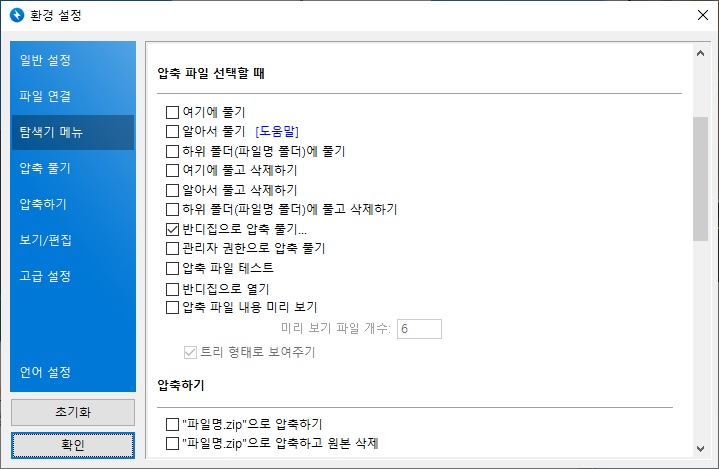
그 외
원래 윈도우에서 오른쪽 버튼으로 불러오는 메뉴의 추가와 삭제 등의 수정은 레지스트리를 건드려야 한다.
하지만 반디집처럼 일부 프로그램 중에는 관련된 메뉴에 한해서 프로그램의 설정에서 수정이 가능한 경우가 있는데 이 때문에 특정 프로그램 설치 후 오른쪽 버튼에 관련 메뉴가 생기는 것이 걸리적거리는 경우가 생긴다면 설정 메뉴를 찾아보는 것이 도움이 될 수 있다.